便携版Chrome制作方法图文详解
很多人一直因为Chrome只能安装到系统分区(一般都是C盘)而感到很不爽,实际上这个问题完全可以通过制作便携版来解决,那么如何制作便携版Chrome呢?虽然有一 部分人知道,但毕竟是少数,特发此贴讲解一下。实际上,我们每次下载到的Chrome_installer.exe都是一个压缩文件包而已,使用常规的解压软件(比如7-zip、Winrar)等就可以将其解压。我们下面以最新的Dev版2.0.181.1为例进行讲解。
1、通过链接http://dl.google.com/chrome/install/181.1/chrome_installer.exe下载到Chrome 2.0.181.1版本的Chrome_installer.exe安装文件;
2、将其解压缩,如图:
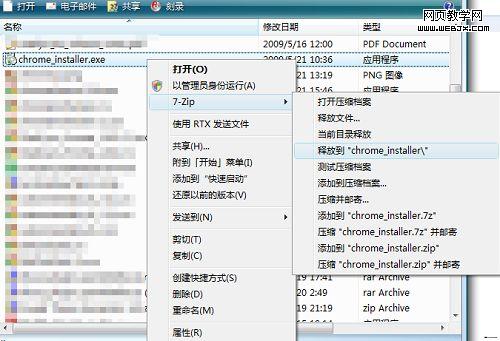
3、上一步解压缩之后会得到一个Chrome.7z的压缩包,再将其解压缩,如图:
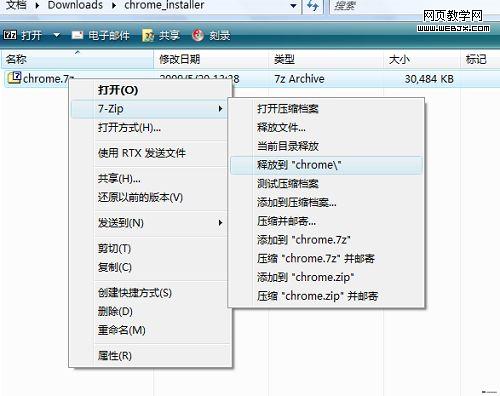
4、上一步操作之后,可以得到Chrome文件夹,在chromeChrome-bin下就可以找到Chrome.exe程序文件了,现在双击这个exe文件,便可以启动Chrome,你也可以发送一个快捷方式到桌面上,至此便携版Chrome制作完成,纯绿色的。如图:
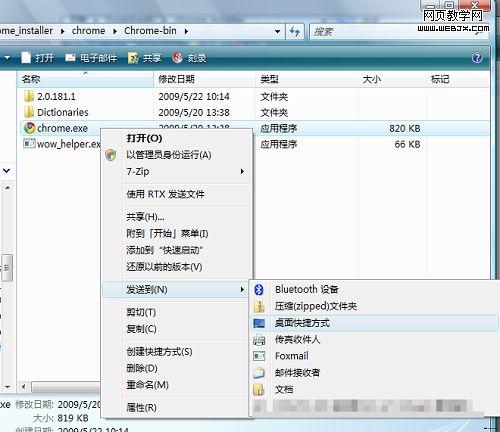
但是,现在还有一个问题,你浏览网页时所产生的所有数据都会保存到系统盘中,比如插件、扩展、cookies、历史记录等。解决这个问题就可以通 过--user-data-dir命令行参数来实现了,如果你还想开启扩展功能的话,还可以加上--enable-extensions。比如,我想让 Chrome将所有数据都保存到e:Chrome2.0目录下,并开启扩展功能,那么就可以Chrome的快捷方式上添加命令行参数:
Chrome.exe --user-data-dir=e:chrome2.0 --enable-extensions。如图:
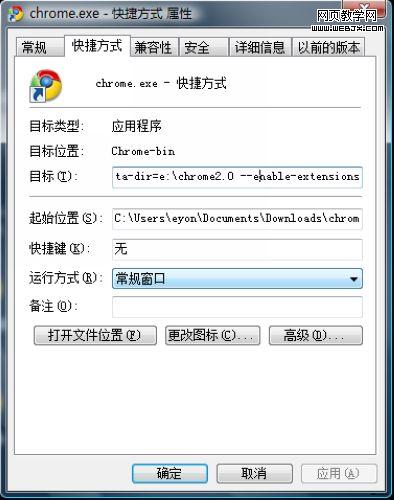
一番改造之后,你在也不用为Chrome无法安装到系统分区之外的盘符而发愁了,祝各位使用愉快!